Jak dodać wiele formatowania do tekstu w jednej komórce w programie Excel?
Czy wiesz, że możesz formatować tekst na wiele sposobów w jednej komórce w programie Microsoft Excel(Microsoft Excel) ? W tym przewodniku pokazujemy, jak dodać wiele formatów do tekstu w jednej komórce w programie Excel(add multiple formatting to your text in a single cell in Excel) .
Formatowanie wyróżnia nasz tekst. Ważne możemy oznaczyć opcjami formatowania. Niestety uważamy, że nie możemy sformatować tekstu w programie Excel , tak jak w innych procesorach tekstu. Nawet nie próbujemy formatować tekstu, ponieważ większość arkuszy Excela(Excel) nie wymaga dużego formatowania. Mogą jednak wystąpić szczególne przypadki, w których trzeba wykonać wiele formatowania tekstu w jednej komórce, aby wyróżnić lub podkreślić lub zastosować indeks dolny lub górny. W tym przewodniku mamy rozwiązania umożliwiające zastosowanie różnych opcji formatowania do tekstu w programie Excel(Excel) . Zobaczmy, jak możemy to zrobić.
Jak dodać wiele formatowania(Multiple Formatting) do tekstu(Text) w jednej komórce(Cell) w programie Excel?(Excel)
Aby rozpocząć, otwórz program Microsoft Excel(Microsoft Excel) i wpisz tekst, którego potrzebujesz, aby zastosować wielokrotne formatowanie w komórce i dostosuj rozmiary komórki, aby tekst był dobrze widoczny. Aby umieścić tekst w komórce i zobaczyć tam cały tekst, wybierz komórkę i kliknij Zawijaj tekst (Wrap Text ) na karcie Strona główna(Home) w menu wstążki. Następnie,
- Wybierz tekst
- Kliknij(Click) strzałkę w dół w sekcji Czcionka(Font)
- Dostosuj czcionkę, styl i rozmiar
- Sprawdź przycisk obok efektu(Effect) , którego potrzebujesz
- Kliknij OK, aby zastosować.
Przejdźmy do szczegółów procesu.
Po dostosowaniu rozmiarów komórek i zawinięciu w nim tekstu, wybierz konkretny tekst w komórce, w którym chcesz zastosować różne efekty formatowania. Jeśli chcesz pogrubić, pochylić lub podkreślić, możesz kliknąć dedykowane przyciski na karcie Strona główna(Home) . Jeśli chcesz zastosować do tekstu efekty Indeks górny(Superscript) , Indeks(Subscript) dolny lub Przekreślenie(Strikethrough) , kliknij strzałkę menu rozwijanego w rogu sekcji Czcionka(Font) na karcie Strona główna(Home) .
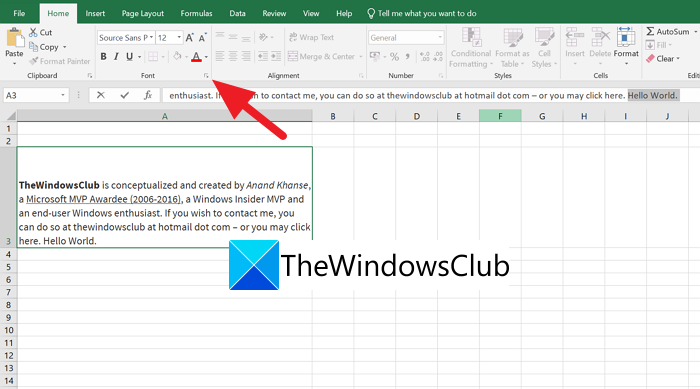
Otworzy się mini okno nakładki Formatuj komórki . (Format Cells)Możesz dostosować Czcionka(Font) , Styl czcionki(Font Style) , Rozmiar(Size) i Kolor(Color) w oknie i zobaczyć tam podgląd. Aby zastosować efekty lub formatowanie do zaznaczonego tekstu, zaznacz przycisk obok efektu, który chcesz zastosować do tekstu. Po zastosowaniu efektów i wprowadzeniu zmian kliknij OK, aby zastosować zmiany.
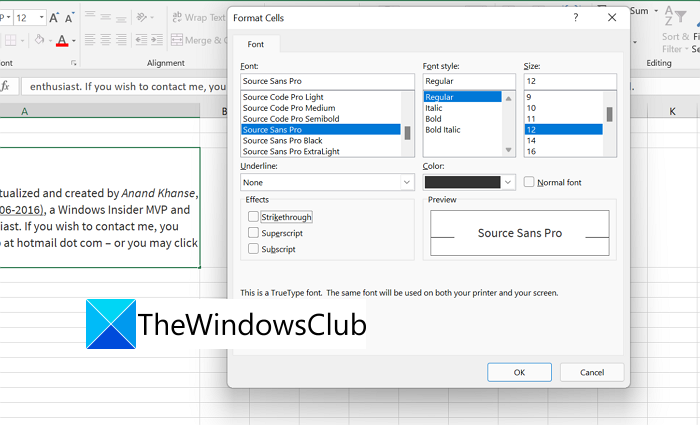
Możesz to powtórzyć wiele razy, wybierając za każdym razem inny tekst, aby zastosować do niego wiele formatów.
Jak umieścić wiele elementów w jednej komórce w programie Excel(Excel) ?
Istnieje prosty sposób dodawania wielu elementów w jednej komórce w programie Excel(Excel) . Wystarczy nacisnąć Alt + Enter po wprowadzeniu jednego elementu i dodać drugi element, a następnie powtarzać, aż dodasz wszystko w komórce.
Jak używać wielu kolorów czcionek lub czcionek w jednej komórce w programie Excel(Excel) ?
Możesz to zrobić, korzystając z sekcji Czcionka na karcie (Font)Strona główna(Home) menu wstążki. Musisz zaznaczyć konkretny tekst i użyć dedykowanego przycisku w sekcji Czcionka(Font) , aby zastosować efekty.
Related Read: How to Add a Watermark in Excel.Related posts
Jak zatrzymać lub ukryć przepełnienie tekstu w programie Excel?
Jak przekonwertować plik tekstowy (TXT/CSV) na plik Excel
Jak dodawać lub usuwać obramowania komórek w programie Excel?
Jak dodać przecinek po pierwszym słowie w każdej komórce w Excelu?
Formatuj tekst jako indeks górny lub dolny w programach Word, Excel, PowerPoint
Jak łączyć lub scalać wiele plików tekstowych
Jak usunąć wiele wierszy w programie Microsoft Excel za jednym razem?
Jak korzystać z funkcji Rept w programie Excel
Jak wydrukować wybrane komórki w Excelu lub Arkuszach Google na jednej stronie?
Jak korzystać z funkcji DNI.ROBOCZE w programie Excel?
Microsoft Excel próbuje odzyskać Twoje informacje
Jak utworzyć wiele połączonych list rozwijanych w programie Excel?
Jak otworzyć wiele wystąpień programu Excel
Jak korzystać z funkcji WYBIERZ w programie Excel
Jak wstawić dynamiczny wykres w arkuszu kalkulacyjnym Excel
Jak scalić dane w wielu plikach Excel
Jak dodawać komentarze do komórki arkusza kalkulacyjnego Excel
Kompleksowy przewodnik po formatowaniu tekstu Discord
Wysyłaj bezpłatne wiadomości tekstowe na telefony komórkowe ze swojego komputera
Jak korzystać z funkcji finansowej czasu trwania w programie Excel
